Dacă trebuie să faceți mai vizibil cursorulpe ecran, îl puteți personaliza astfel încât să fie mai mare și o culoare strălucitoare, care să fie mult mai ușor de văzut pe ecran. Din păcate, această culoare evidențiată nu este întotdeauna prinsă în capturi de ecran sau în ecranele de ecran, iar dimensiunea nu apare deloc. Dacă aveți nevoie de o evidenție a cursorului mai vizibilă pe Windows 10, puteți adăuga un cerc în jurul lui. Pentru a face acest lucru, aveți nevoie de o aplicație apelată PenAttention.
Adăugați evidenție cursor
Descarcă PenAttention și instalează-l. Se rulează în tava de sistem, unde puteți accesa setările sale. Faceți clic dreapta pe el și selectați Setări evidențiate. Aplicația adaugă un cerc în jurul indicelui dvs. și puteți personaliza fiecare aspect al acesteia.
În mod implicit, culoarea este opacă, dar putețireduce opacitatea și face-o translucidă. De asemenea, puteți schimba culoarea la orice. Faceți clic pe caseta de culoare și schimbați-o în ceea ce arată bine pe desktop. Opțiunea „Cerc” vă permite să modificați dimensiunea cercului din jurul indicelui. Măriți raza pentru a o face mai mare. Dacă preferați să folosiți un dreptunghi, selectați-l și setați dimensiunea acestuia la orice funcționează pentru dvs.
În sfârșit, activați opțiunea „Evidențiați mouse-ul și pen-ul”, astfel încât să funcționeze pentru cursorul mouse-ului.

Acestea sunt toate opțiunile cu care aveți nevoie pentru a face legăturapentru ca aplicația să funcționeze. Puteți vedea cum funcționează aplicația în imaginea de mai jos. În capturi de ecran și în înregistrări pe ecran, ca să nu mai vorbim în timpul prezentărilor, va apărea evidenția cursorului.
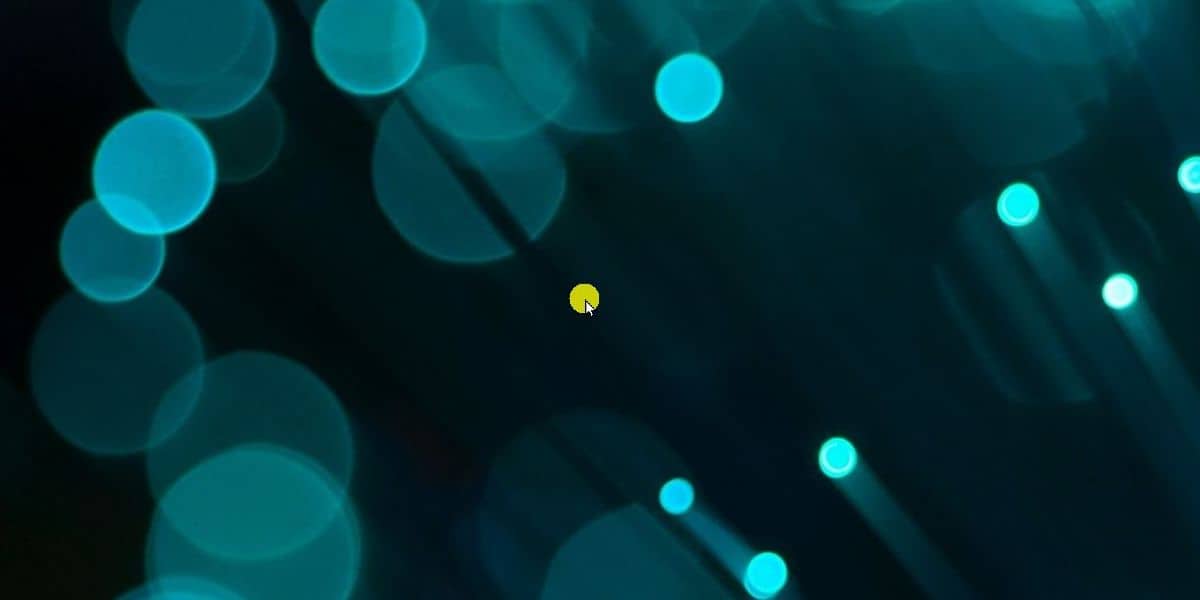
Programul de prezentare acceptă în mod normal ceva de genul acesta, dar niciun alt tip de aplicație nu face acest lucru. Dacă trebuie să partajați ecranul și să evidențiați cursorul, acesta este un mod destul de bun de a face acest lucru.
Aplicația are o limitare; scalarea ecranului Dacă ecranul dvs. este redus la ceva peste 100%, evidențiarea va fi detașată de cursor. Aplicația a fost creată pentru a funcționa pe Windows 10, însă nu este plăcută cu funcția de scalare. Funcția de scalare nu este nouă. A făcut parte din Windows 10 încă din prima zi și totuși aplicația nu o acceptă.
Dacă v-ați scalat afișajul, va trebuireduce-l înapoi la 100%. Nu există altă modalitate de a face aplicația să funcționeze corect. Alternativa este să încercați o aplicație diferită. Există și alte aplicații plătite care fac treaba ca PointerFocus, deși costă 12 USD. Are o versiune de încercare pe care o puteți încerca și dacă funcționează mai bine decât PenAttention, poate merită prețul.













Comentarii